Windows bilgisayarınızda Caps Lock tuşuna bastığınızda ekranda hiçbir gösterge belirmiyor mu? Bu sorun, özellikle şifre yazarken veya büyük harf kullanımı gerektiren işlemlerde kafa karıştırıcı olabilir. Endişelenmeyin; bu yaygın sorunun birden fazla pratik çözümü mevcut ve çoğu kullanıcı birkaç basit adımda göstergenin geri gelmesini sağlayabilir.
Article Summary
- Quick Summary: Caps Lock göstergesini geri getirmek için klavye yazılımını kontrol edin ve Windows ayarlarını gözden geçirin.
- Read Time: Yaklaşık 5-7 dakika.
- Key Takeaway: Göstergenin kaybolması genellikle basit ayar veya sürücü sorunlarından kaynaklanır ve çoğu zaman hızlıca çözülebilir.
Klavye Yazılımını ve Sürücülerini Kontrol Edin
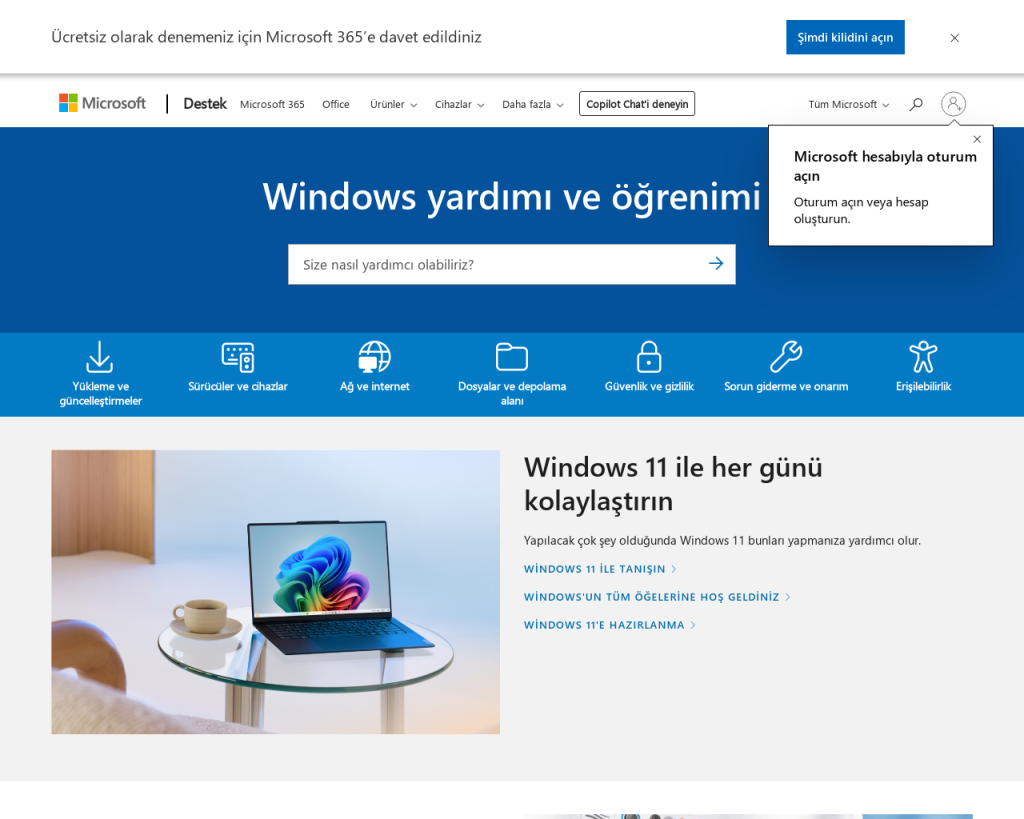
Caps Lock göstergesinin ekranda görünmemesi çoğu zaman klavyenizin üreticisine ait yazılımın eksik veya güncel olmamasından kaynaklanır. Özellikle harici klavye kullanıyorsanız, üreticinin web sitesinden en son klavye sürücüsünü ve varsa gösterge yazılımını indirip kurmanız gerekebilir.
- Klavye markanızı ve modelinizi öğrenin.
- Üreticinin resmi web sitesine girin ve destek ya da indirmeler bölümünden en güncel yazılımı ve sürücüyü indirin.
- Kurulumu tamamlayıp bilgisayarınızı yeniden başlatın.
- Caps Lock tuşuna bastığınızda ekranda bir gösterge çıkıp çıkmadığını kontrol edin.
Microsoft’un resmi destek sayfası üzerinden de klavye sorunlarıyla ilgili güncel bilgilere ulaşabilirsiniz.
Windows Klavye Ayarlarını Gözden Geçirin
Windows’un kendi ayarlarında, Caps Lock ve benzeri tuşlar için görsel veya sesli bildirimler etkinleştirilebilir. Bu ayarlar yanlışlıkla devre dışı bırakılmış olabilir.
- Başlat menüsüne tıklayın ve Ayarlar‘ı açın.
- Erişim Kolaylığı > Klavye bölümüne gidin.
- Geçiş Tuşları veya Giriş Göstergeleri gibi seçeneklerin açık olup olmadığını kontrol edin. Açık değilse etkinleştirin.
- Değişikliklerden sonra Caps Lock tuşunu test edin.
Note: Bazı Windows sürümlerinde Caps Lock göstergesi yalnızca belirli klavye modelleriyle çalışır. Özellikle dizüstü bilgisayarınız varsa, üreticinin kendi yazılımını kontrol etmeyi unutmayın.
Ayrıca erişim kolaylığı ayarları hakkında daha fazla bilgi almak için Microsoft Erişilebilirlik Merkezi’ni ziyaret edebilirsiniz.
Windows’u ve Klavye Sürücülerini Güncelleyin
Eski veya uyumsuz sürücüler, Caps Lock göstergesinin kaybolmasına sebep olabilir. Windows Update üzerinden sisteminizi ve sürücülerinizi güncellemek çoğu zaman sorunu çözer.
- Başlat > Ayarlar > Güncelleştirme ve Güvenlik yolunu izleyin.
- Güncellemeleri denetle butonuna tıklayın ve varsa tüm güncellemeleri yükleyin.
- Güncellemeler tamamlandığında bilgisayarı yeniden başlatın.
- Caps Lock göstergesini kontrol edin.
Daha detaylı sistem güncelleme sorunları için Windows 11 güncelleme sonrası sorunlar makalemizi de inceleyebilirsiniz.
Otomatik Sorun Giderme Aracını Kullanın
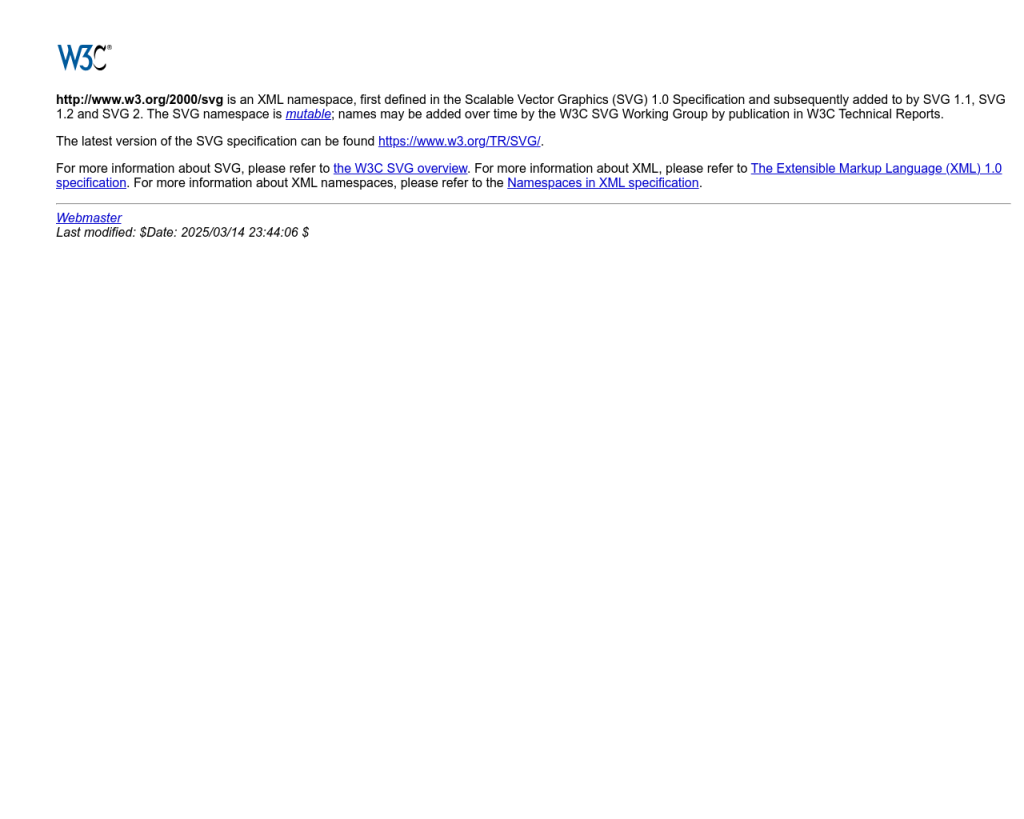
Eğer yukarıdaki adımlar sonuç vermezse, Windows’taki sistem dosyalarında veya kayıt defterinde (registry) bozulmalar olabilir. Bu tip sistemsel sorunlar, Caps Lock göstergesinin kaybolmasına neden olabilir. Elle müdahale etmek zaman alıcı ve riskli olabileceğinden, otomatik bir onarım aracı kullanmak işleri kolaylaştırır.
‘çözüldü caps lock göstergesi Windows’ta görünmüyor’ için Önerilen Çözüm
‘çözüldü caps lock göstergesi Windows’ta görünmüyor’ sorununa daha doğrudan bir çözüm için otomatik bir araç kullanmayı düşünün. Outbyte, bu belirli hataya yol açabilen temel Windows sorunlarını güvenle tarayıp onarmak üzere tasarlanmıştır ve elle sorun gidermeye harcayacağınız zamandan tasarruf etmenizi sağlar.
Outbyte gibi otomatik araçlar, sisteminizdeki bozuk kayıt defteri girdilerini, eksik dosyaları ve sürücü uyumsuzluklarını hızla tespit ederek onarır. Bu sayede, elle sorun gidermeye gerek kalmadan Caps Lock göstergesinin geri gelmesi sağlanabilir. Daha fazla bilgi için kayıt defteri hatalarını düzeltme rehberimize göz atabilirsiniz.
Alternatif Klavye Göstergesi Yazılımlarını Deneyin
Eğer sisteminizde veya klavyenizde yerleşik Caps Lock göstergesi yoksa, üçüncü parti yazılımlar kullanarak ekranda bildirim alabilirsiniz. Keyboard LEDs veya TrayStatus gibi ücretsiz uygulamalar sayesinde, ekranın bir köşesinde veya bildirim alanında Caps Lock, Num Lock ve Scroll Lock durumunu görebilirsiniz.
- Tercih ettiğiniz yazılımı resmi sitesinden indirin.
- Kurulumu tamamlayın ve programı başlatın.
- Caps Lock tuşuna bastığınızda ekranda bir bildirim çıkıp çıkmadığını kontrol edin.
Bu tür uygulamalar, özellikle eski klavyelerde veya göstergesi olmayan dizüstü bilgisayarlarda oldukça kullanışlıdır.
Son Çare: Sistem Geri Yükleme veya Yeni Kullanıcı Hesabı Oluşturma
Tüm adımları denemenize rağmen sorun devam ediyorsa, sistemde daha derin bir yazılım sorunu olabilir. Bu noktada iki farklı yol izleyebilirsiniz:
- Sistem Geri Yükleme: Bilgisayarınızı, Caps Lock göstergesinin düzgün çalıştığı bir tarihe geri alabilirsiniz. Microsoft’un resmi rehberinde adım adım açıklamalar bulabilirsiniz.
- Yeni Kullanıcı Hesabı: Mevcut kullanıcı profilinizde bir bozulma olabilir. Yeni bir kullanıcı hesabı oluşturup, bu hesapta Caps Lock göstergesinin çalışıp çalışmadığını test edin.
Eğer yeni hesapta sorun yoksa, eski kullanıcı profilinizde bir hata olabilir ve bu durumda yeni hesabı kullanmaya devam edebilirsiniz.
Benzer şekilde, sistem dosyalarında bozulma olup olmadığını anlamak için Windows’ta bozuk dosyaları düzeltme rehberimizi inceleyebilirsiniz.
Sonuç: Caps Lock Göstergesini Geri Getirmek Artık Çok Kolay
Windows’ta Caps Lock göstergesinin kaybolması çoğu zaman sürücü, yazılım veya basit ayar sorunlarından kaynaklanır. Klavye yazılımını ve sürücülerini güncellemek, Windows ayarlarını kontrol etmek ve gerekirse otomatik onarım araçlarından yararlanmak, problemi hızlıca çözer. Eğer sorun hala devam ediyorsa, alternatif yazılımlar ya da sistem geri yükleme gibi ileri düzey adımları uygulayabilirsiniz.
Bilgisayarınızda farklı sorunlar yaşıyorsanız, örneğin Windows 10 arama çubuğu çalışmıyor gibi diğer yaygın hataların çözümü için de rehberlerimize göz atabilirsiniz.
